修复win10锁屏聚焦方法 win10锁屏聚焦不更换该怎么解决
在电脑上,锁屏之后显示着系统默认的壁纸,当然我们是可以修改壁纸的,最近有win10系统用户在修改锁屏壁纸后是无法选择聚焦功能的,那么win10锁屏聚焦不更换该怎么解决呢,下面小编给大家分享win10锁屏聚焦不更换的修复方法。
推荐系统:win10极速精简版
解决方法:
一、使用Microsoft帐户登录系统,检查网络。
首先,需要确认你使用的是Microsoft帐户登录的Win10系统,并且网络连接正常。
如果使用的是本地帐户,那么就切换为Microsoft帐户登录系统;如果网络连接显示正常,但是却无法上网,请重置Winsock目录修复网络。
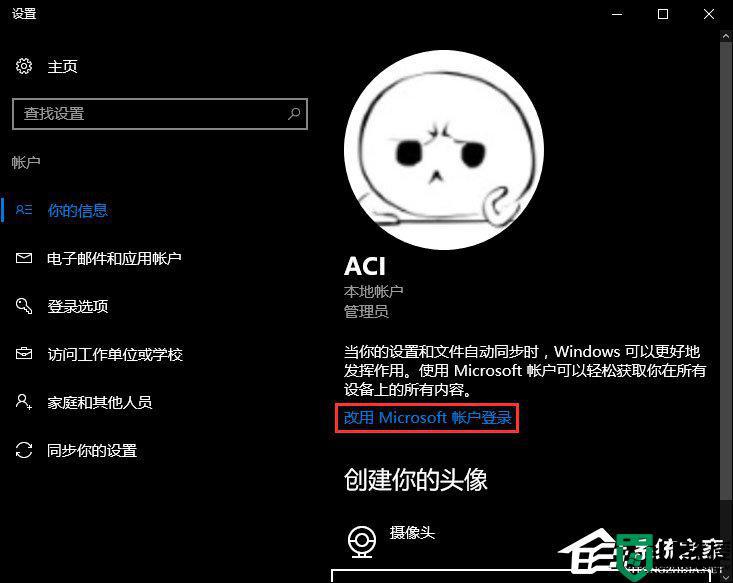
二、重新开启“Windows聚焦”。
进入“设置 - 个性化 - 锁屏界面”,先把背景设置为“图片”或“幻灯片放映”,确定后再重新设置为“Windows聚焦”。
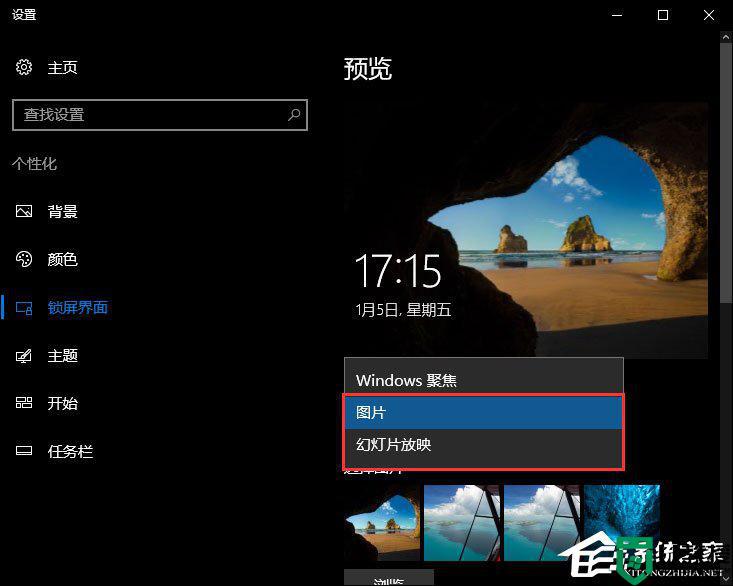
三、在“轻松使用”中关闭“动画、透明、背景”。
进入“设置 - 轻松使用 - 显示”,把“在Windows中播放动画、显示透明度、显示桌面背景图像”三项先关掉。看“Windows聚焦”能否恢复正常,待正常后再重新开启这三项。
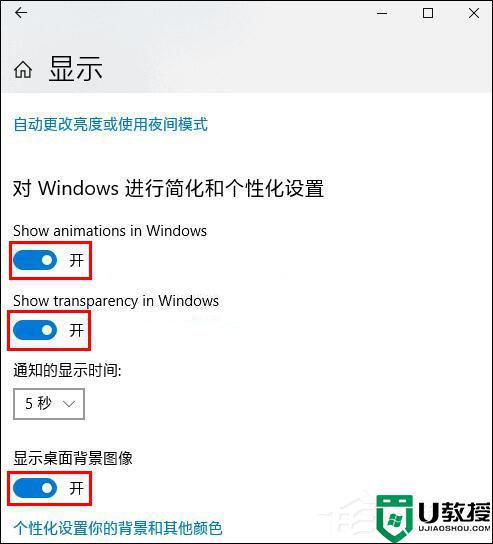
四、在组策略中先关闭再开启“显示锁屏”。
在组策略中先把“不显示锁屏”设置为“已启用”,确定后,再修改为“未配置”,确定。
五、修复Windows系统相关组件
1、清空用户系统保护数据
Win + R 快捷键调出“运行”对话框,输入“%ProgramData%MicrosoftWindows”,确定。然后在打开的Windows目录中获取SystemData目录的管理员权限,然后清空SystemData目录下的所有内容。
打开注册表编辑器,定位至:HKEY_LOCAL_MACHINESOFTWAREMicrosoftWindowsCurrentVersionSystemProtectedUserData
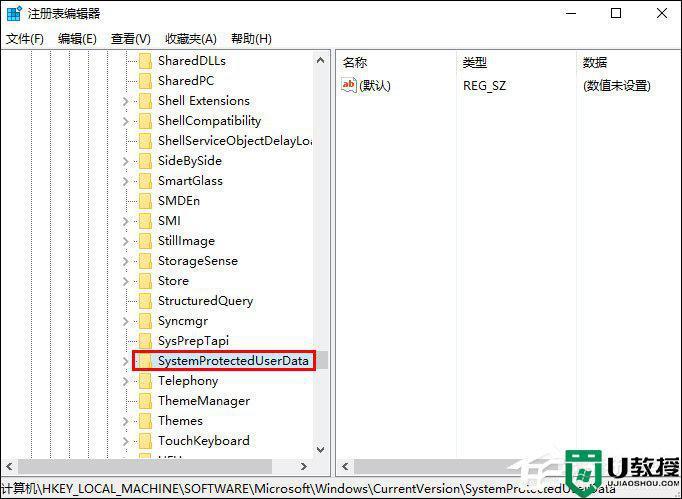
PS:如何快速定位至注册表中某项。
鉴于修改注册表有风险,所以建议修改前备份注册表(备份注册表的方法),或者创建系统还原点,以便出现问题时恢复。
在右侧窗口中删除除“默认”外的所有值。
2、修复Windows系统
以管理员身份运行命令提示符,依次输入并回车运行以下命令:
Dism /Online /Cleanup-Image /ScanHealth
DISM.exe /Online /Cleanup-image /Restorehealth
sfc /scannow
以上就是win10锁屏聚焦不更换的修复方法,要是不知道该怎么解决的,可以按上面的方法来进行解决。
修复win10锁屏聚焦方法 win10锁屏聚焦不更换该怎么解决相关教程
- win10聚焦锁屏壁纸在哪个文件夹 windows10聚焦壁纸文件夹在哪里
- window10聚焦无法使用怎么办 window10聚焦不能用了如何修复
- win10聚焦壁纸位置 windows10聚焦壁纸在哪
- Win10背景聚焦功能怎么用 图文详解Win10背景聚焦功能的使用方法
- Win10背景聚焦功能如何设置 一招设置win10背景聚焦功能的方法
- win10锁屏图片换不了怎么办 win10锁屏图片无法更换修复方法
- win10无法更改锁屏图片怎么办 win10锁屏无法更换怎么解决
- win10锁屏界面不显示屏保怎么办 win10锁屏不显示屏保解决方法
- win10电脑如何导出系统聚焦中的图片
- Win10将锁屏界面设置为Windows聚集模式无法更新壁纸如何解决
- Win11如何替换dll文件 Win11替换dll文件的方法 系统之家
- Win10系统播放器无法正常运行怎么办 系统之家
- 李斌 蔚来手机进展顺利 一年内要换手机的用户可以等等 系统之家
- 数据显示特斯拉Cybertruck电动皮卡已预订超过160万辆 系统之家
- 小米智能生态新品预热 包括小米首款高性能桌面生产力产品 系统之家
- 微软建议索尼让第一方游戏首发加入 PS Plus 订阅库 从而与 XGP 竞争 系统之家
热门推荐
win10系统教程推荐
- 1 window10投屏步骤 windows10电脑如何投屏
- 2 Win10声音调节不了为什么 Win10无法调节声音的解决方案
- 3 怎样取消win10电脑开机密码 win10取消开机密码的方法步骤
- 4 win10关闭通知弹窗设置方法 win10怎么关闭弹窗通知
- 5 重装win10系统usb失灵怎么办 win10系统重装后usb失灵修复方法
- 6 win10免驱无线网卡无法识别怎么办 win10无法识别无线网卡免驱版处理方法
- 7 修复win10系统蓝屏提示system service exception错误方法
- 8 win10未分配磁盘合并设置方法 win10怎么把两个未分配磁盘合并
- 9 如何提高cf的fps值win10 win10 cf的fps低怎么办
- 10 win10锁屏不显示时间怎么办 win10锁屏没有显示时间处理方法

